 重庆大学出版社第八版小学信息技术五年级上册教案文档格式.docx
重庆大学出版社第八版小学信息技术五年级上册教案文档格式.docx
- 文档编号:13341679
- 上传时间:2022-10-09
- 格式:DOCX
- 页数:77
- 大小:24.16KB
重庆大学出版社第八版小学信息技术五年级上册教案文档格式.docx
《重庆大学出版社第八版小学信息技术五年级上册教案文档格式.docx》由会员分享,可在线阅读,更多相关《重庆大学出版社第八版小学信息技术五年级上册教案文档格式.docx(77页珍藏版)》请在冰豆网上搜索。
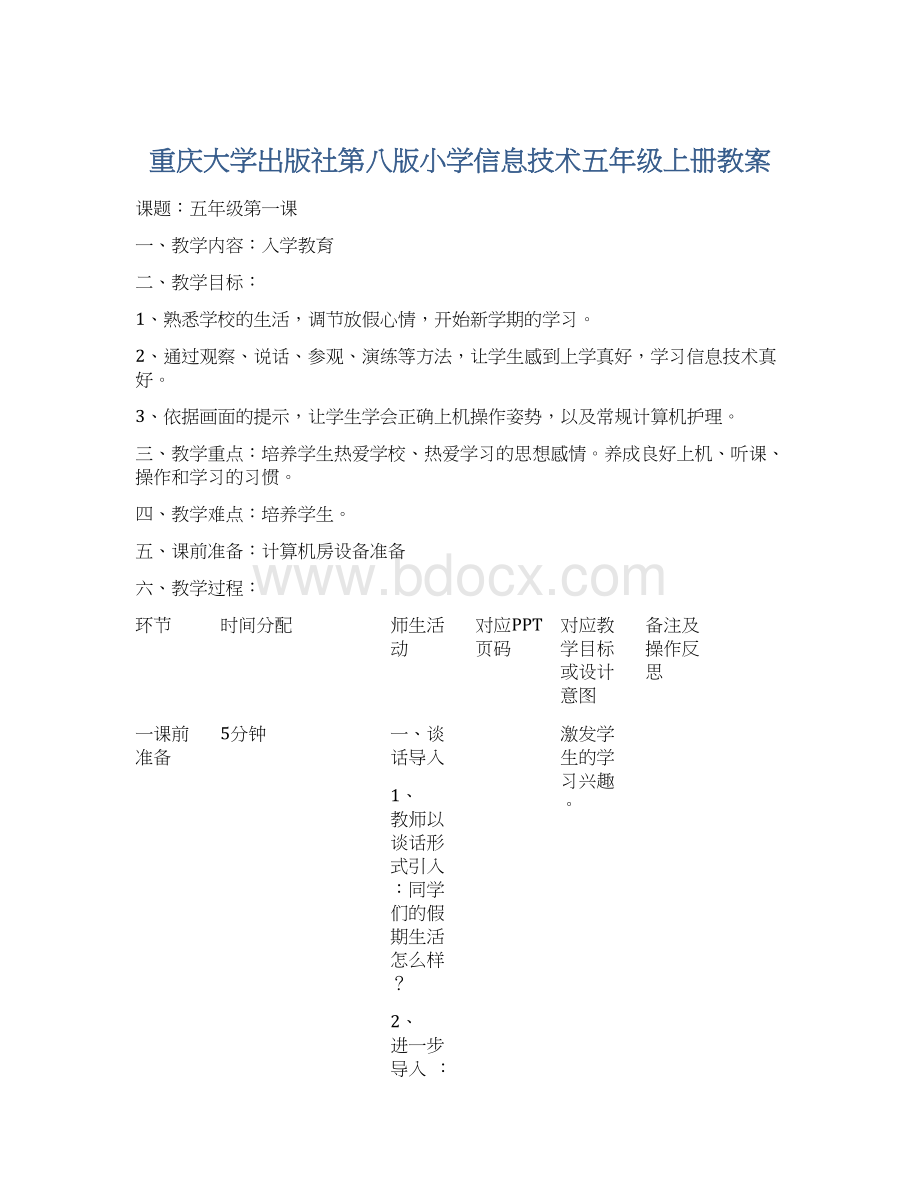
时间分配
师生活动
对应PPT页码
对应教学目标或设计意图
备注及操作反思
一课前准备
5分钟
一、谈话导入
1、教师以谈话形式引入:
同学们的假期生活怎么样?
2、进一步导入
:
再一次回到学校,我们学校有什么变化吗?
激发学生的学习兴趣。
二、新课教学
30分钟
二、学习新课
(一)、欢迎新同学回学校。
1、淡淡假期生活、学校的变化、你的变化。
(可以联系实际说,也可以看图后比较说。
)
2、指导学生共同交流,营造一个轻松愉快的气氛。
3、教师小结:
放假是愉快的,学习也是愉快的,同学们要尽快收拾心情投入到学习当中。
(二)、学习信息技术很快乐。
1、生活中能离开信息技术吗?
你生活中熟悉的信息技术的应用?
2、指导同学们讨论。
3、教师总结:
信息技术很重要,在生活中无处不在。
(三)、培养学习习惯。
(1)、提出要求。
(2)、教师示范。
(3)、学生演练,教师检查、指导。
老师,怎么说?
熟悉学校生活的一些侧面,感受老师的亲切,初步了解信息技术课的学习内容和形式,感受信息技术学习的生动有趣及其重要性。
三、总结
再次强调上课纪律及要求。
七、作业:
无
八、板书:
题目:
五年级第二课
为演示文稿做准备
1、了解ppt多媒体作品制作软件。
2、学会ppt启动方法、欣赏演示文稿。
学会ppt启动方法、欣赏演示文稿。
2分钟
一、导入新课
读万卷书,行万里路,旅行让我们开阔眼界,修养身心,增长见识。
和同学们说一说你们快乐的暑假生活,去哪里旅行哪里游玩,以及所见所闻有趣的故事,习俗,人文………….
13分钟
问题探究一:
怎样把自己丰富多彩的旅行生活拍摄成相片做成多媒体相册?
请同学们起来说一说。
1、Powerpoint
2、Wps
3、………..
请小组分别讨论,由各个小组选取一名代表进行回答。
问题探究二:
需要收集哪些素材?
需要什么帮助?
怎样寻求帮助呢?
三、启动powerpoint
方法一:
单击开始菜单——所有程序——单击MicrosoftOffice——单击powerpoint2007
方法二:
双击桌面图标,启动powerpoint2007
四、认识powerpoint2007界面
五、欣赏其他演示文稿
三、学生演练
25分钟
收集图片,规划自己旅行见闻演示文稿的提纲。
演示文稿的准备
五年级第三课
创建演示文稿
1、了解PowerPoint演示文稿的制作过程。
2、学会制作PowerPoint演示文稿的封面页,并设置文本格式。
3、能根据主题纲要,合理规划演示文稿。
4、掌握收集素材的方法,能对素材进行筛选和分类存放。
5、养成规划演示文稿的操作习惯。
规划演示文稿,并制作封面页。
收集并整理素材。
计算机房设备准备、练习素材、演示课件等
一、引入谈话。
同学们,跟我一起来制作演示文稿。
二、了解演示文稿的制作过程。
三、制作演示文稿“最美古诗词”。
1、介绍一首古诗词为主题,先让学生通过各种途径了解诗词。
然后可以让学生分组讨论准备从哪些方面来介绍诗词。
可以指导学生以教材为例来介绍。
以做好制作演示文稿的准备工作。
2、让学生养成在制作演示文稿之前应根据主题纲要和相关素材规划设计幻灯片的数量及每页幻灯片的布局的习惯。
3、在制作演示文稿的封面页时,可以先由教师示范,再由学生练习。
4、让学生养成良好的保存演示文稿的习惯。
四、指导学生新建演示文稿。
五、指导学生保存演示文稿。
六、学生练习,老师巡视指导。
七、小结、结束。
五年级第四课
插入新幻灯片
1、通过本课教学,让学生掌握怎样调用已有的演示文稿。
2、理解“幻灯片设计”的作用,掌握“幻灯片设计”的操作方法。
3、掌握插入新幻灯片的方法,正确输入文字并设置格式。
4、能根据演示需要,掌握插入不同版式的新幻灯片。
5、会播放演示文稿。
掌握“幻灯片设计”和播入新幻灯片的方法。
根据演示需要,插入不同版式的幻灯片并输入文字。
PowerPoint提供了很多非常精彩的设计模板,可以美化演示文稿,又省事
又漂亮,下面我们将按照规划插入后续的多张幻灯片。
二、向学生介绍,先让学生看书自学,再由教师示范,让不同层次的学生都能掌握,并且能够熟练的调用学生自己喜爱的设计模板,以美化演示文稿。
三、学习利用“幻灯片设计”快速地编辑、美化演示文稿、
1、在插入新幻灯片并输入文字时,先让学生分组讨论并尝试如何插入新的幻灯片,引导学生探究性的学习。
然后让成功的学生汇报是怎样操作的,并且为全班学生示范,以帮助还没有制作好的学生,如果学生没有讲清楚,教师可以示范,让全班学生基本都会插入新的幻灯片。
2、对于输入文字的设置格式可以让学生自己完成,老师重点关注学困生。
3、当学生在学习了播放演示文稿以后,要让学生明确播放的目的是为了调整和修改,并提醒学生注意保存。
四、练一练
1主要是巩固前面所学习的知识,而练一练
2主要是让学生感受不同的设计模板和版式。
五、学生练习,老师巡视指导。
六、小结、结束
五年级第五课
插入图片
1、感受文字与图片在传递信息上的不同。
2、学会在幻灯片中插入图片,并能调整图片的位置和大小。
3、掌握选择文本框为插入的图片添加文字说明。
4、掌握按顺序播放和当前播放的方法,能够根据需要选择合理的播放方式
插入图片,并能调整图片的位置和大小。
能够根据需要选择合理的播放方式。
本节课我们将用更丰富的手段来展示诗词的魅力。
二、学习插入图片。
1、单击“插入“菜单”,选择“图片”→“来自文件”。
2、选择需要插入的图片。
3、调整图片的大小和位置。
(老师示范如何插入图片,然后学生独立操作,并能熟练的移动图片的位置并能通过拖动控制节电来调整图片的大小。
)
三、为插入的图片添加文字说明。
1、单击“绘图”工具栏上的“文本框”按钮。
2、按住鼠标左键拖动出“文本框”。
3、在“文本框”中输入文字,并设置相应的格式。
(要引导学生观察对比文字与图片在传递信息上的不同,感受插入图片能使幻灯片图文并茂,更加生动。
四、播放演示文稿。
单击“播放”按钮或“F5”。
学生给插入的图片添加文字说明时,可让生看书自学尝试操作后,教师再引导学生解决操作过程中出现的问题,如:
文本框的精确定位和文字格式的设置等。
六、练一练:
主要是巩固本节课所学习的知识,教师可放手让学生独立操作。
五年级第六课
插入声音和影片
1、学会在幻灯片中插入声音,并能调整能声音图标的位置和大小。
2、学会在幻灯片中插入影片,并能调整影片画面的位置和大小。
3、掌握幻灯片背景的设置方法,感受不同背景带来的视角效果。
4、体验多媒体幻灯片带给的愉悦情感,激发制作演示文稿的兴趣。
幻灯片中插入声音和影片。
在演示文稿中,有了图片,再插入声音和影片,内容更充实,播放效果更佳。
在演示文稿的某些幻灯片中插入能烘托主题的声音和影片,会使幻灯片声情并茂,更加生动。
二、学习插入声音。
1、单击“插入”菜单,选择“影片和声音”→“文件中的声音”。
2、选定要插入的声音文件,单击“确实”按钮。
3、在弹出的对话框中单击“自动”按钮。
(老师示范如何插入声音)
三、然后学生独立操作,注意提醒学生“自动播放”和“单击播放”声音的区别。
四、学习插入影片。
引导学生置疑:
如何在幻灯片中插入影片。
引导学生思考、讨论、尝试操作,引导学生用类似插入声音的方法插入影片。
五、学习设置幻灯片的背景。
可以先让学生看书,明确书中步骤,再抽生上台操作。
同时,要让学生通过试一试当前播放感受不同背景的视角效果,给学生美的教育。
六、练一练。
让学生操作后,相互说一说播入声音和影片的相同之处,达到巩固的目的。
七、学生练习,老师巡视指导。
八、小结、结束。
五年级第七课
动画的设置
1、了解幻灯片入场、强调、退出三种动画效果的作用。
2、能根据需要为幻灯片中的文字、图形、影片设置不同的动画效果类型。
3、体验设置动画效果带来的乐趣。
熟练掌握入场动画
- 配套讲稿:
如PPT文件的首页显示word图标,表示该PPT已包含配套word讲稿。双击word图标可打开word文档。
- 特殊限制:
部分文档作品中含有的国旗、国徽等图片,仅作为作品整体效果示例展示,禁止商用。设计者仅对作品中独创性部分享有著作权。
- 关 键 词:
- 重庆 大学出版社 第八 小学 信息技术 年级 上册 教案
 冰豆网所有资源均是用户自行上传分享,仅供网友学习交流,未经上传用户书面授权,请勿作他用。
冰豆网所有资源均是用户自行上传分享,仅供网友学习交流,未经上传用户书面授权,请勿作他用。


 (完整word版)信息论与编码期末考试题----学生复习用.doc
(完整word版)信息论与编码期末考试题----学生复习用.doc
 (完整版)固定资产盘点表.xls
(完整版)固定资产盘点表.xls
